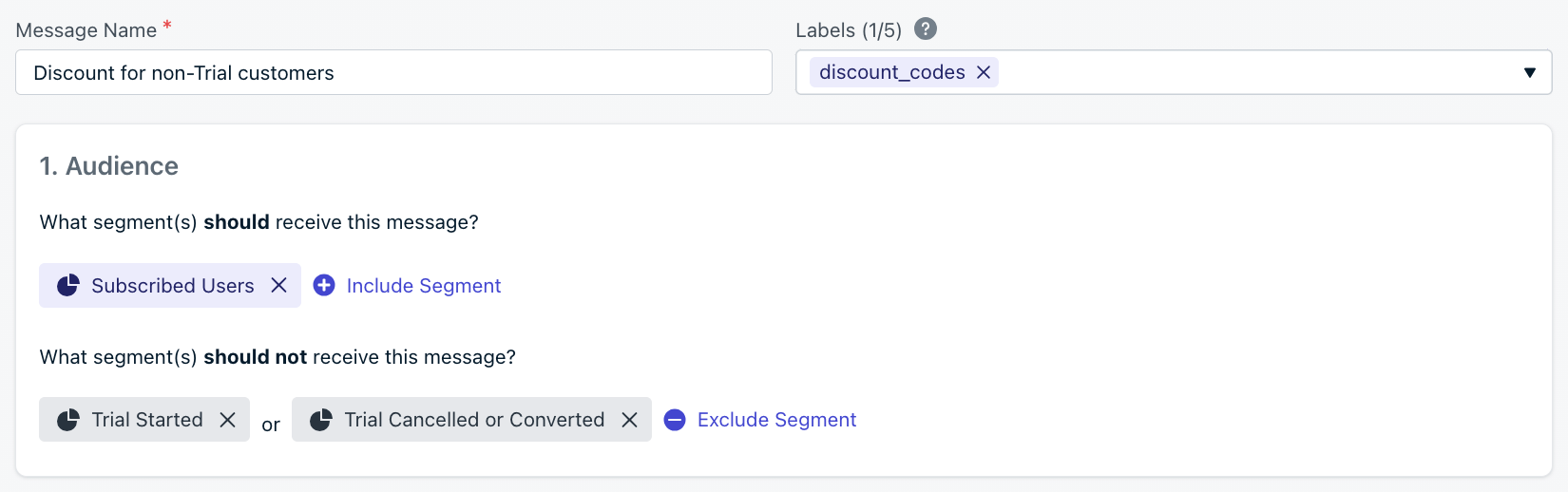- 发送营销活动和事务性消息 通过 OneSignal 仪表板或 API
- 构建自动化邮件和多渠道流程 使用 Journeys
- 设计精美的邮件 使用拖放编辑器或 HTML 编辑器
- 使用动态内容和个性化 为每个用户定制内容
- 跟踪性能和 A/B 测试 使用详细的分析功能
- 细分您的受众 进行精准定位
- 与 CRM 和工具集成 如 HubSpot、Mixpanel、Amplitude、Zapier 等更多工具
邮件设置
在发送邮件之前,请遵循我们的快速设置指南:邮件设置指南
快速设置 OneSignal 邮件服务或使用如 Mailchimp、SendGrid 或 Mailgun 等集成。
DNS 配置
您可以点击一下按钮自动配置您的 DNS。或者,如果您需要手动设置,本指南适合您。
发件人
为邮件可投递性管理多个发件人身份和域名。
邮件模板转发
通过向 OneSignal 发送邮件快速导入您当前的邮件模板。
自定义取消订阅页面
OneSignal 为用户提供默认的取消订阅页面,但您可以使用我们的 API 轻松创建或更新您自己的页面。
邮件可投递性
良好的可投递性确保您的邮件到达收件箱而不是垃圾邮件文件夹。了解更多确保邮件投递的步骤以及 OneSignal 如何帮助您提高邮件可投递性:邮件可投递性
与邮件可投递性相关的所有内容以及如何改进邮件发送。
邮件声誉最佳实践
遵循这个最佳实践列表来建立和维护健康的发送声誉。
自动预热
如何在 OneSignal 内自动预热您的邮件子域名。
Google Postmaster 工具
了解如何以及为什么应该设置 Google Postmaster 工具。
抑制列表
在 OneSignal 中管理被抑制的邮件。
设计您的邮件
您可以使用以下工具创建视觉上引人注目的邮件:拖放编辑器
使用拖放编辑器设计邮件。
HTML 编辑器
使用 HTML 编辑器设计邮件。
模板
使用预构建的模板开始。
取消订阅链接和标头
管理邮件取消订阅行为,包括取消订阅链接、List-Unsubscribe 标头等。
消息个性化
使用动态内容为每个用户个性化邮件。
多语言消息
了解如何发送多语言邮件。
发送邮件营销活动
您可以通过多种方式发送邮件:A/B 测试
测试多达 10 个邮件变体。
Journeys
使用 Journeys 构建自动化邮件和多渠道流程。
API
使用我们的 REST API 程序化发送邮件。
仪表板
继续阅读本指南,了解如何从 OneSignal 仪表板发送邮件营销活动。
从仪表板发送邮件
导航到 消息 > 邮件 > 新邮件
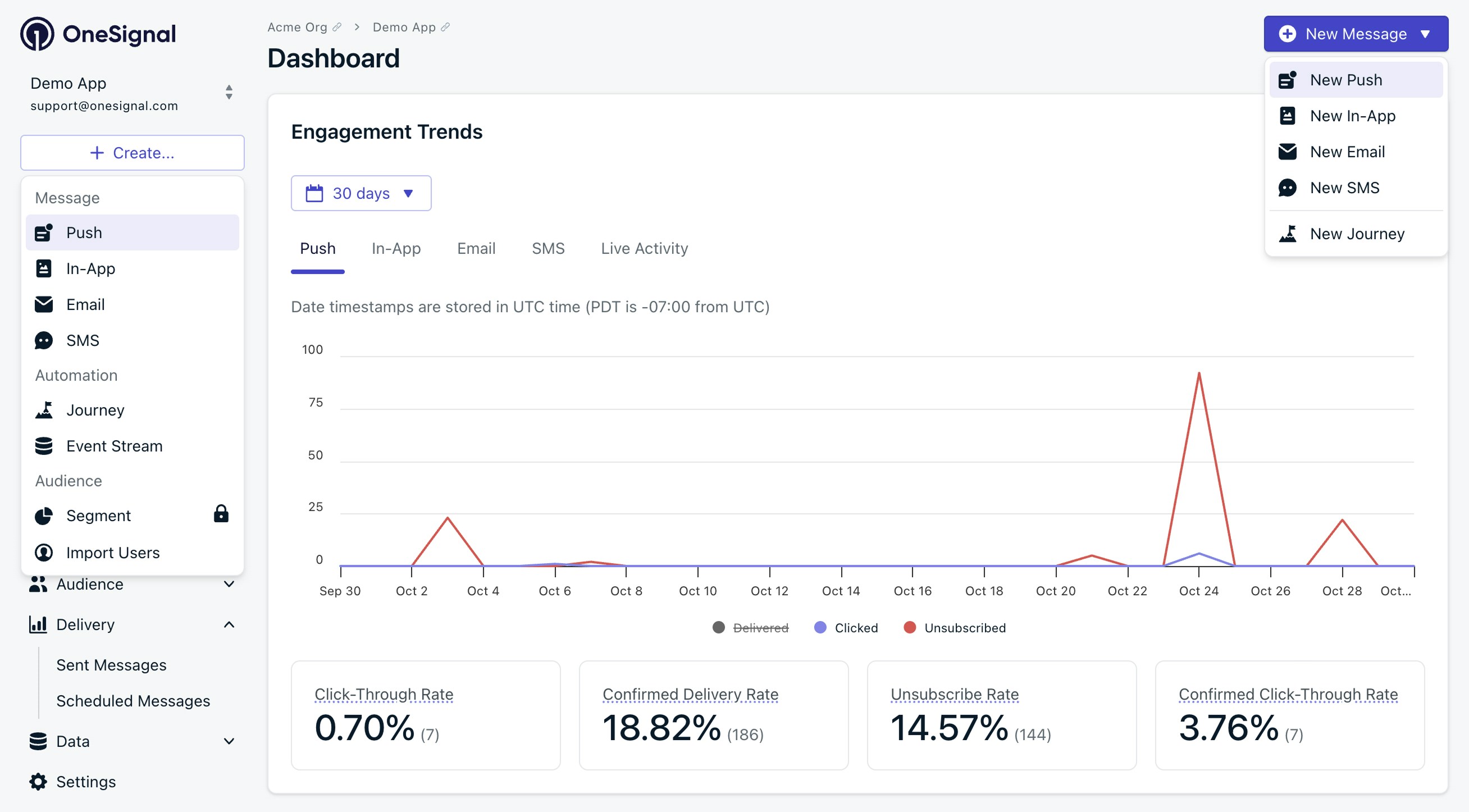
如何从 OneSignal 仪表板发送邮件。
设置名称和标签
可选择设置内部元数据用于跟踪。
- API:
name
调度和投递选项
- 智能投递:基于用户活动模式优化发送时间(来自人类的打开、点击,而不是机器人)。
- 按用户时区的自定义时间:在每个用户时区的设定时间发送(提供备选方案)。
- API 参数:
delayed_option&delivery_time_of_day
- API 参数:
发件人
设置您的发件人姓名、发送域名、发件邮箱地址和回复邮箱地址。支持多域名发送!请参阅发件人。 API 字段:email_from_addressemail_sender_domainemail_reply_to_address

选择您的发件人姓名、发件地址和发送域名。
主题和预览文本
设置您的主题(必需)和预览文本(可选)。并非所有收件箱都会显示预览文本。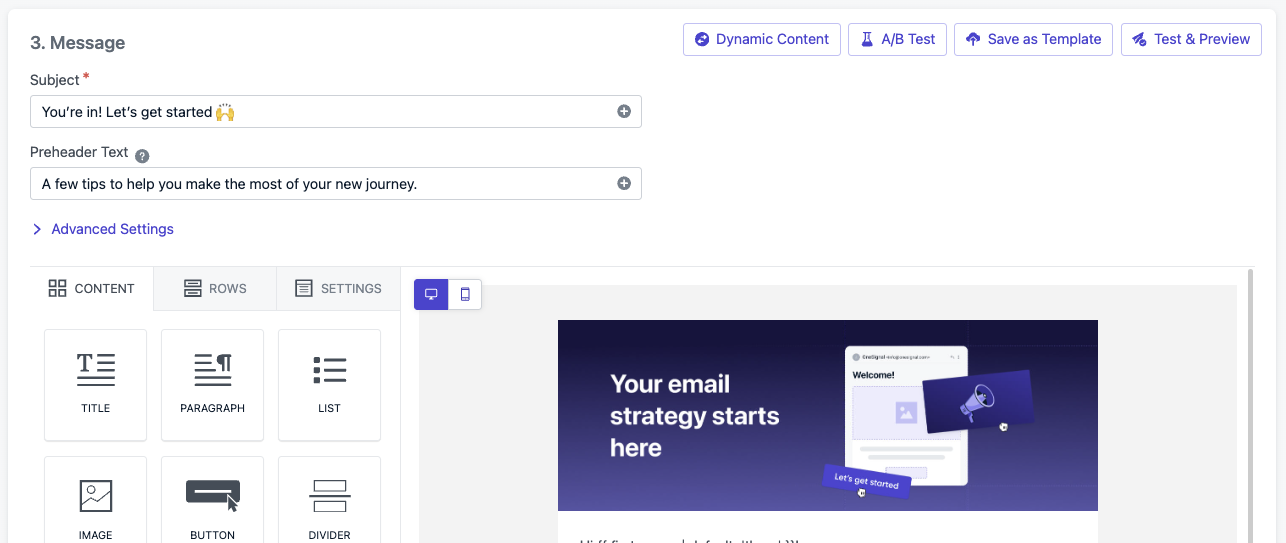
编辑您的主题行、模板和设置。
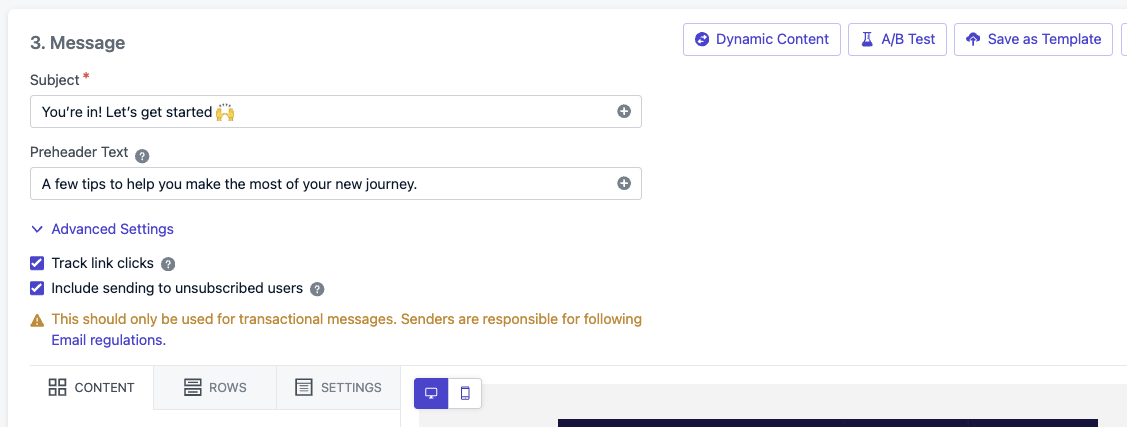
创建消息时可用的选项。拖放编辑器和 HTML 编辑器的选项相同。
跟踪链接点击
默认启用链接跟踪。支持多链接跟踪。更多详情请参阅链接和深度链接。- API 参数:
disable_email_click_tracking
发送给未订阅用户
您可以为合规或非营销邮件启用包含发送给未订阅用户。这意味着任何符合细分条件的未订阅邮件订阅都会收到该邮件。- API 参数:
include_unsubscribed
投递时间安排
邮件发送时间:- 立即发送:立即发送。
- 指定时间:最多提前 30 天的某一天和时间。
- API 参数:
send_after
- API 参数:
- 自动预热:在一段时间内慢慢增加发送量。最适合新发件人和新发送域名。
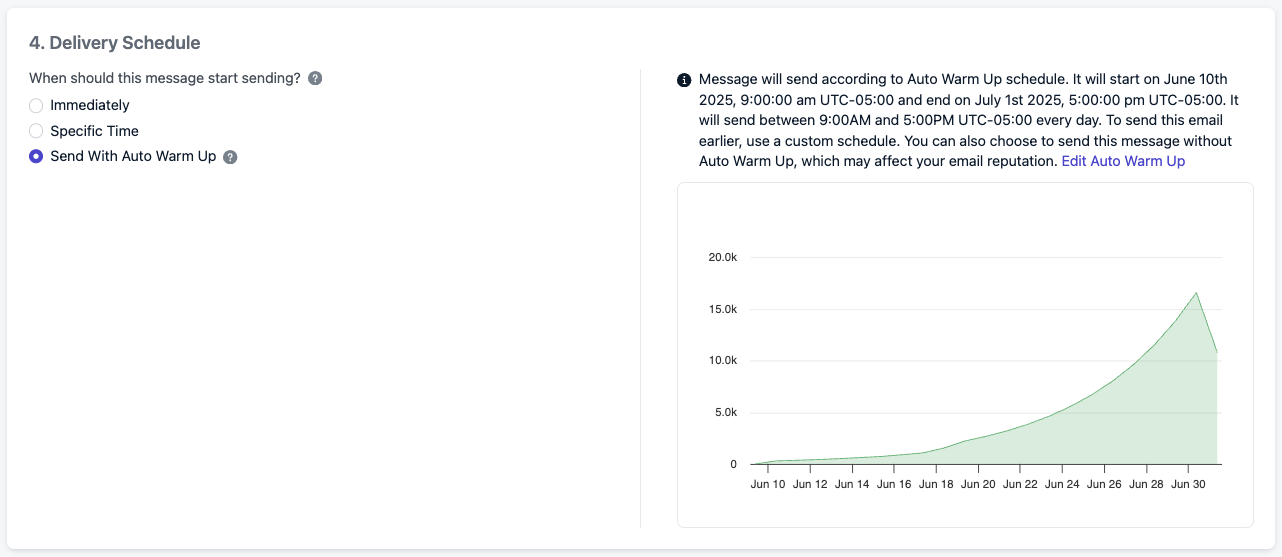
选择和编辑自动预热。
- 同时发送给所有人:最适合紧急消息。
- 智能投递:基于用户活动模式优化发送时间。
- API 参数:
delayed_option: last-active
- API 参数:
- 按用户时区的自定义时间:在每个用户时区的设定时间发送(提供备选方案)。
- API 参数:
delayed_option: timezone&delivery_time_of_day
- API 参数:
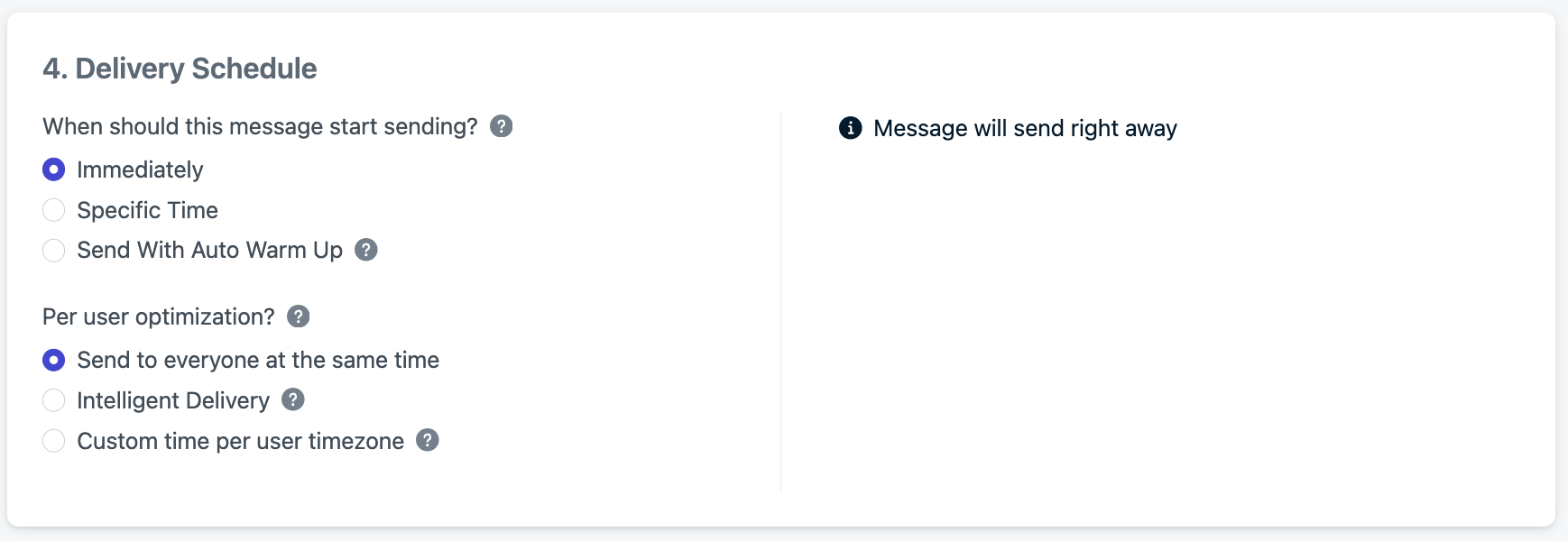
示例显示邮件将在您的时间 1 月 22 日上午 10 点开始发送,并将在每个用户时区的上午 10 点投递,如果邮箱地址没有设置时区,则以 UTC-8(太平洋时间)作为备选时间。
完成您的邮件
- “开始发送”时间是用户进入/退出受众细分的截止时间。在此时间处于受众中的任何人都会收到消息,这与”按用户优化”选项无关。
- 点击审核并发送或保存为草稿以便稍后编辑。
您已经准备好开始发送邮件了!后续步骤包括:
- 探索邮件设计选项和拖放编辑器。
- 了解消息个性化。
- 管理取消订阅链接和邮件订阅或创建自定义取消订阅页面。